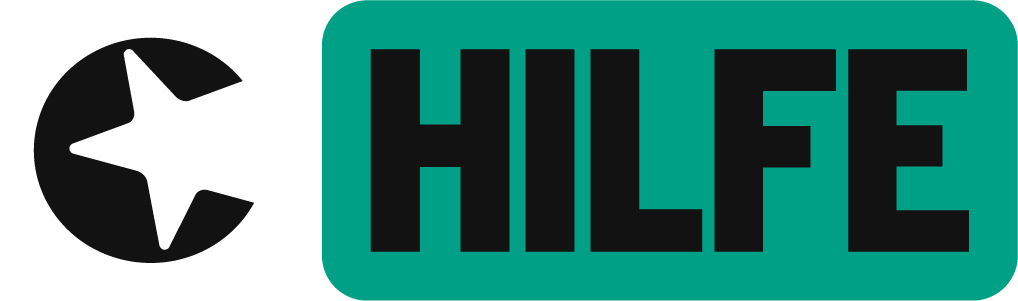josong120
unregistrierter Benutzer (Gast)
Hallo ich benutze jetzt Homespot 200 zu hause. Es funktioniet gut wenn ich normale Internetseite surfen. Aber ich brauche meine Firmas VPN in Japan zu verbinden, um das Firmaintranet zu benutzen. Irgendwie wenn ich Homespot benutze, kann ich nicht das VPN verbinden. Das VPN meiner Firma ist Pulse Secure. Wie kann ich das Problem lösen? Vielen Dank.